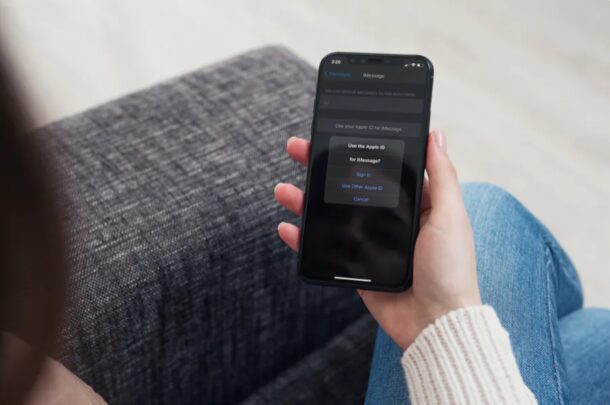
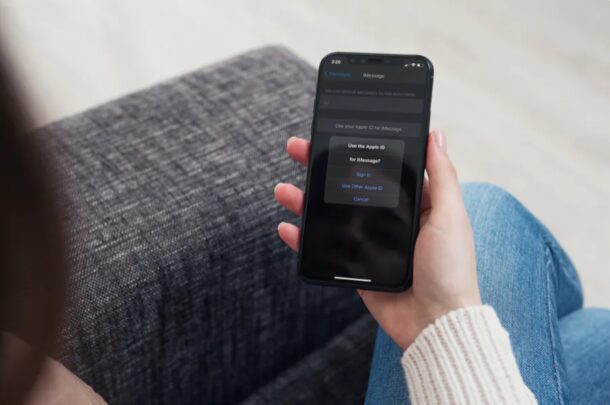
Apakah Anda menggunakan iMessage untuk tetap berhubungan dengan teman, keluarga, dan kolega Anda? Jika Anda pengguna iPhone atau iPad, Anda mungkin belum tentu menyadari fakta bahwa Anda dapat menggunakan alamat email dengan iMessage alih-alih nomor telepon Anda.
Layanan iMessage Apple yang dimasukkan ke dalam stok Pesan Aplikasi ini sangat populer di kalangan pengguna Apple, karena menawarkan cara gratis dan nyaman untuk mengirim pesan teks kepada pemilik iPhone, iPad, dan Mac lainnya. Jika Anda menggunakan iPhone, nomor telepon Anda digunakan untuk mengaktifkan iMessage secara default. Namun, Anda dapat secara manual menambahkan ID Apple yang ditautkan ke perangkat Anda atau menambahkan akun Apple lainnya dalam hal ini. Hal ini memungkinkan Anda untuk mengirim dan menerima SMS dari pengguna iMessage lain sambil menjaga kerahasiaan nomor telepon Anda.
Perlu diperhatikan bahwa menyesuaikan pengaturan seperti ini dapat menyebabkan kebingungan di kemudian hari, dan bagi sebagian besar pengguna itu sebaiknya biarkan iMessage menggunakan pengaturan default dan ID Apple seperti yang diharapkan. Menggunakan beberapa ID Apple bukanlah skenario yang ideal dan tidak disarankan oleh Apple.
Cara Menambah atau Menghapus Alamat Email dari iMessage di iPhone & iPad
Menambahkan atau menghapus alamat email untuk digunakan dengan iMessage adalah prosedur yang cukup sederhana dan mudah pada perangkat iOS. Cukup ikuti langkah-langkah di bawah untuk memulai.
Buka “Pengaturan” dari layar utama iPhone atau iPad Anda.
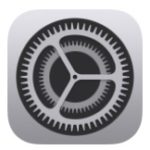
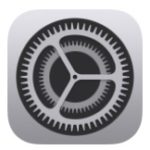 Di menu pengaturan, gulir ke bawah dan ketuk”Pesan”untuk mengubah pengaturan untuk iMessage.
Di menu pengaturan, gulir ke bawah dan ketuk”Pesan”untuk mengubah pengaturan untuk iMessage.
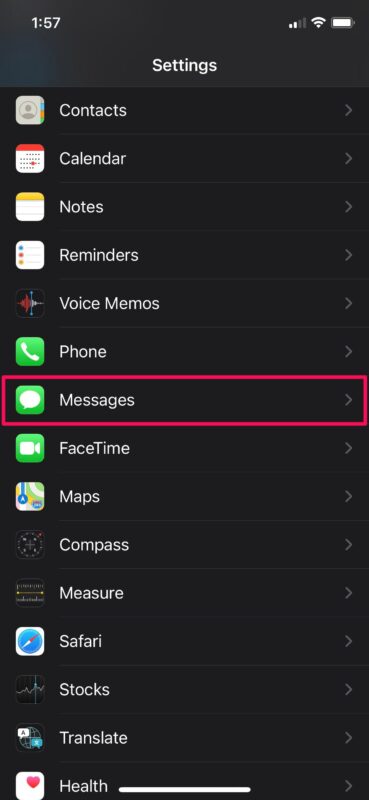
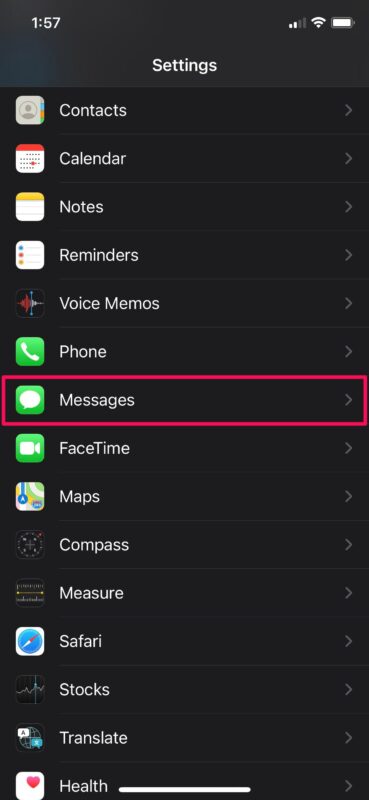 Di sini, ketuk”Kirim & Terima”seperti yang ditunjukkan pada tangkapan layar di bawah untuk melanjutkan ke langkah berikutnya.
Di sini, ketuk”Kirim & Terima”seperti yang ditunjukkan pada tangkapan layar di bawah untuk melanjutkan ke langkah berikutnya.
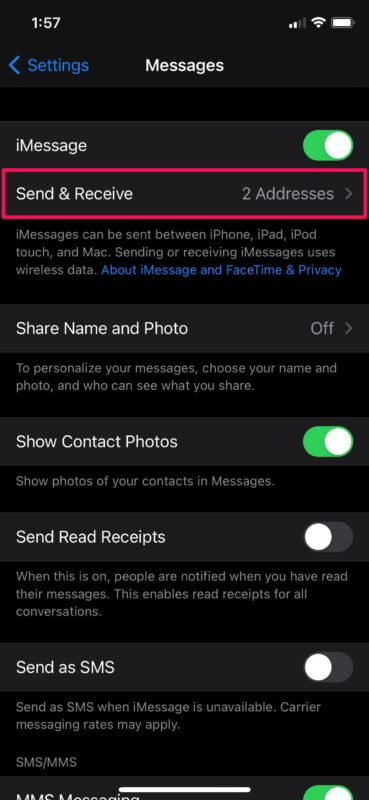
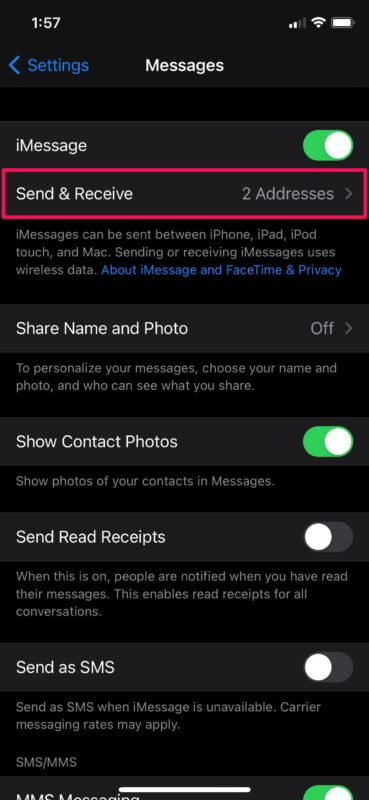 Di menu ini, ketuk”Gunakan ID Apple Anda untuk iMessage”untuk menambahkan iMessage alamat email.
Di menu ini, ketuk”Gunakan ID Apple Anda untuk iMessage”untuk menambahkan iMessage alamat email.
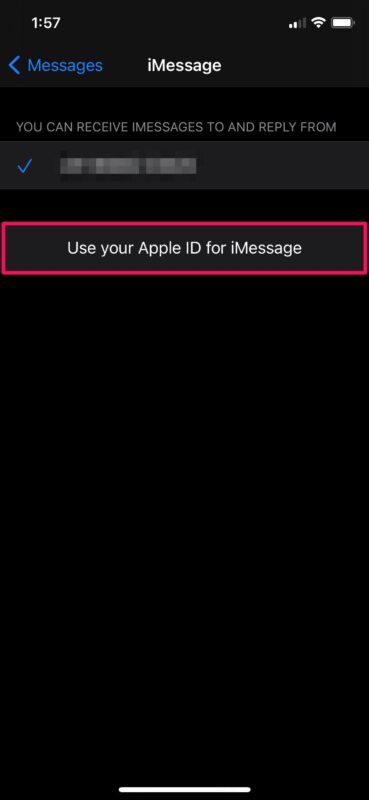
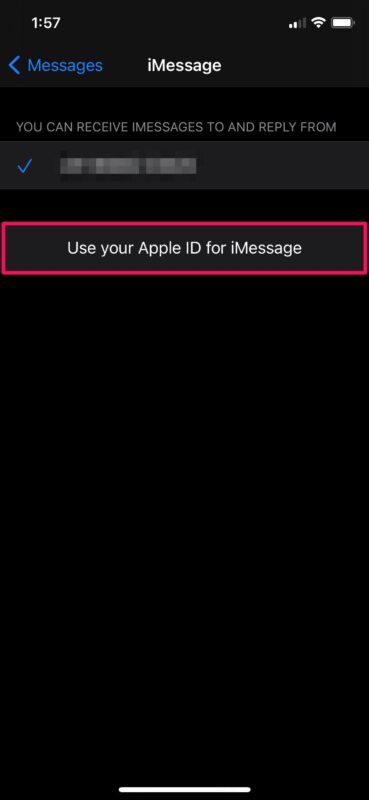 Sekarang, Anda akan memiliki opsi untuk memilih akun Apple yang ingin Anda gunakan dengan ID Apple. Untuk menambahkan alamat email akun Apple yang ditautkan ke perangkat Anda, cukup ketuk”Masuk”. Atau, jika Anda ingin menggunakan akun lain, pilih “Gunakan ID Apple Lainnya”.
Sekarang, Anda akan memiliki opsi untuk memilih akun Apple yang ingin Anda gunakan dengan ID Apple. Untuk menambahkan alamat email akun Apple yang ditautkan ke perangkat Anda, cukup ketuk”Masuk”. Atau, jika Anda ingin menggunakan akun lain, pilih “Gunakan ID Apple Lainnya”.
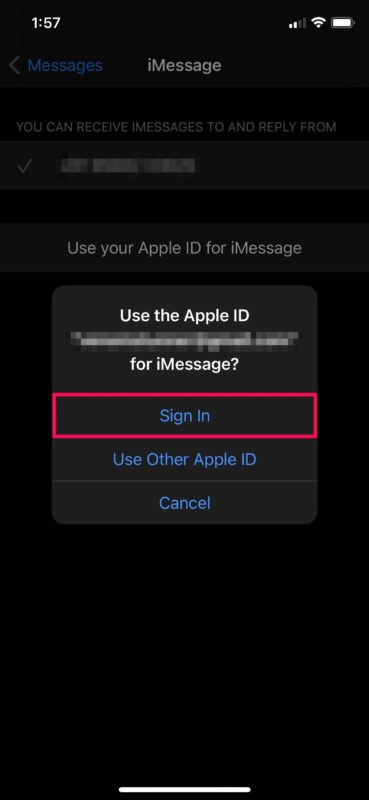
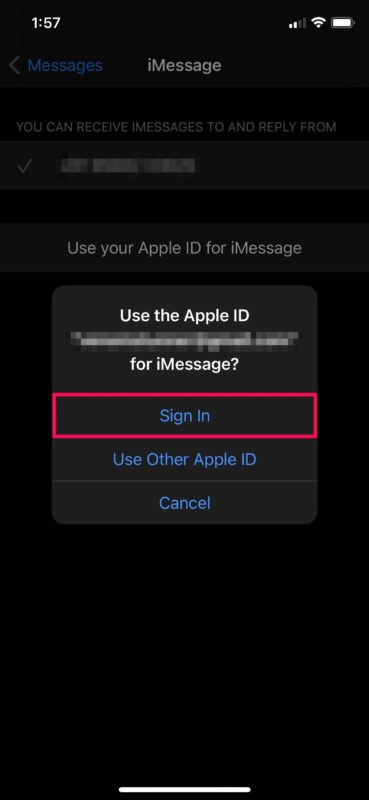 Jika Anda ingin menghapus alamat email yang sudah Anda gunakan, ketuk ID Apple Anda alamat email di bagian bawah bagian “Kirim & Terima” seperti yang ditunjukkan di bawah ini.
Jika Anda ingin menghapus alamat email yang sudah Anda gunakan, ketuk ID Apple Anda alamat email di bagian bawah bagian “Kirim & Terima” seperti yang ditunjukkan di bawah ini.
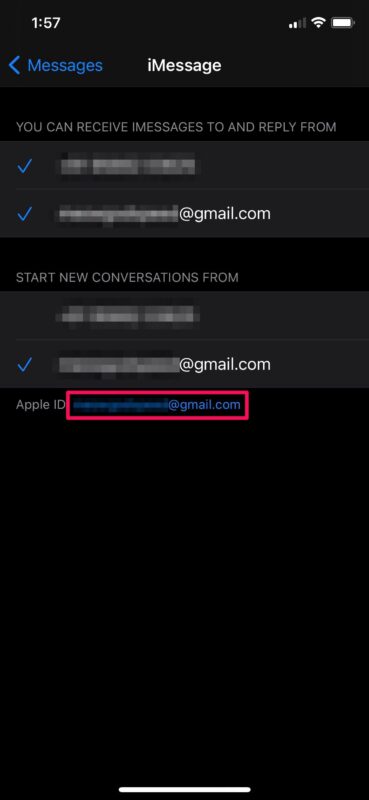
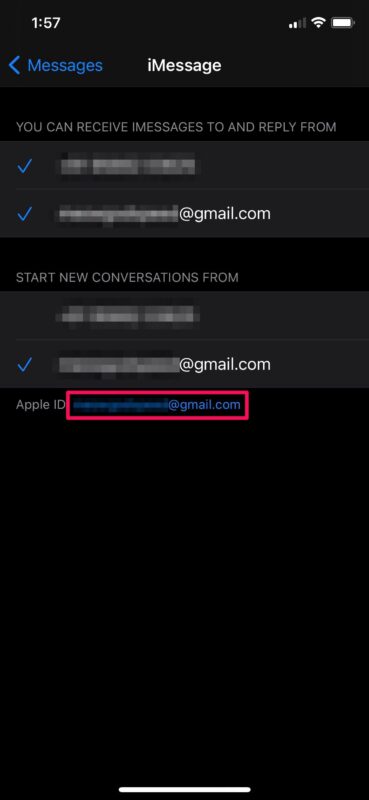 Sekarang, pilih “Keluar” dan Anda siap melakukannya.
Sekarang, pilih “Keluar” dan Anda siap melakukannya.
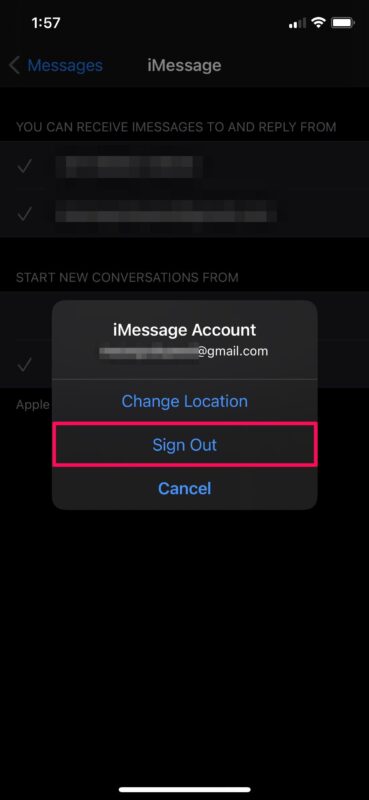
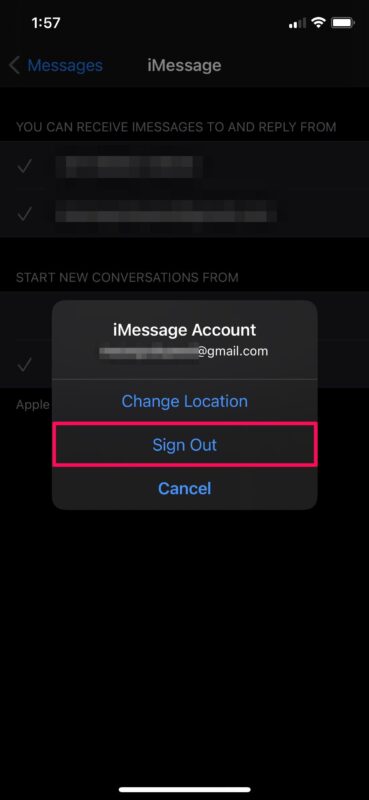
Itu saja. Sekarang Anda tahu betapa mudahnya menambah atau menghapus alamat email iMessage di iPhone atau iPad Anda.
Setelah Anda menambahkan akun email, Anda akan memiliki opsi untuk membatalkan pilihan nomor telepon Anda dan berhenti menggunakan untuk iMessage di menu yang sama. Dengan cara ini, Anda dapat terus mengirim SMS ke pengguna iMessage dari alamat email, dan tanpa harus mengungkapkan nomor telepon Anda yang sebenarnya.
Faktanya bahwa Anda dapat menggunakan akun ID Apple yang sama sekali berbeda untuk iMessage membuatnya lebih baik. Ini adalah jenis fitur yang ingin dimiliki oleh penggemar privasi. Namun, ada satu kelemahan dari kemampuan ini. Saat Anda menggunakan akun Apple yang berbeda untuk iMessage, Anda tidak akan dapat menggunakan iCloud dengan iMessage, karena alamat email iCloud adalah alamat email yang ditautkan ke perangkat Anda.
Kecuali Anda menggunakan yang ditautkan Akun Apple untuk iMessage, percakapan iMessage Anda tidak akan disinkronkan di semua perangkat Apple Anda yang lain. Meskipun demikian, tidak ada yang menghentikan Anda untuk beralih ke akun iCloud lain untuk digunakan dengan perangkat iOS/iPadOS Anda.
Apakah

